
Если вы хотите научиться программировать на Mac, XCode — это отличная возможность сделать это. Это пособие поможет вам начать работать с C или C++ в XCode, но вы также можете использовать XCode для разработки под iPhone и iOS.
Установка XCode даст вам доступ к мощной IDE, а также к инструментам командной строки, таким как gcc и g++ в дополнение к графической IDE. (Даже для доступа к g++ и gcc вам необходимо установить XCode).
XCode поставляется с вашей системой по умолчанию, но она на установлена — она есть на системном диске, или вы можете скачать последнюю версию с сайта Apple.
Загрузка Apple XCode
- Зарегистрируйтесь в качестве разработчика Apple на сайте.
- Регистрация в качестве разработчика Apple является бесплатной. На сайте Apple может показаться, что вы должны заплатить, но по ссылке выше вы перейдете прямо на страницу бесплатной регистрации. Во время регистрации вам придется указать основные личные данные.
- Перейдите в Mac Dev Center. Вам будет предложено войти в свою учетную запись Apple, где вы и сможете скачать последнюю версию XCode.
- Вы можете скачать полную среду XCode, включая документацию (2.3GB) или скачать неполную версию (около 750 Мб).
- Если вы хотите скачать уменьшенную версию XCode, которая не включает документацию, нажмите на «Developer Downloads». (Большая часть документации не будет вам интересна, пока вы только начинаете изучать C++, но веб-сайт Apple все равно делает ее доступной).
- Нажмите на «Developer Tools» в разделе «Downloads» боковой панели.
- Найдите последнюю версию XCode (что-то в этом роде: «XCode X.Y.Z Developer Tools», например, «XCode 3.2.2 Developer Tools»).
Использование Apple XCode
После того как вы скачали XCode, вы можете установить его с образа диска. Затем вы можете запустить XCode из Developer|Applications|XCode. У XCode много документации и вы можете ознакомиться с ней при создании проекта.
Xcode 12 — Урок для начинающих. Основы работы в Xcode 12. Разработка приложений в Xcode 12
Проще всего создать новый проект так — File | New Project . . Сначала выберите Application , затем Command Line Tool . Это создаст для вас базовую консольную программу, которую можно использовать, когда вы учитесь программированию. Прежде чем вы закроете это окно, убедитесь, что вы изменили типа проекта (“Type”) на C++ stdc++ , если вы используете C++, а не С. Следуя подсказкам, создайте новый проект. Теперь у вас есть небольшой проект, который имеет файл main.cpp . Вы можете редактировать main.cpp , но по умолчанию он будет включать небольшой образец программы hello world .
Давайте пойдем дальше и запустим этот пример программы — выберите пункт Build and Run на панели инструментов. Это скомпилирует программу, но не запустит ее. Для этого вам нужно дважды щелкнуть на исполняемом файле. Вы увидите, что по умолчанию исполняемый файл находится в верхнем окне, вместе с main.cpp и файлом с расширением .1 (файл для создания страницы руководства).
Swift 4 Уроки Xcode 10 — Как тестировать приложение на реальном iPhone — How to test app on iPhone
Когда вы только начинаете, исполняемый файл будет красного цвета, но как только вы скомпилируете проект, он будет выглядеть нормально. Затем дважды щелкните по нему и вы увидите вашу программу.
Источник: cppstudio.com
Как в xcode запустить программу
Для разработки под iOS/MacOS нам потребуется специальная среда программирования, которая называется XCode . XCode позволяет использовать языки Swift и Objective-C для создания приложений под iOS и Mac OSX. Она является бесплатной, ее можно установить из App Store:

Стоит отметить, что для этой IDE лучше обновить MacОС до последней версии.
После установки запустим XCode. По умолчанию нам открывается стартовый экран с выбором опций для создания нового проекта, а также список ранее созданных проектов:
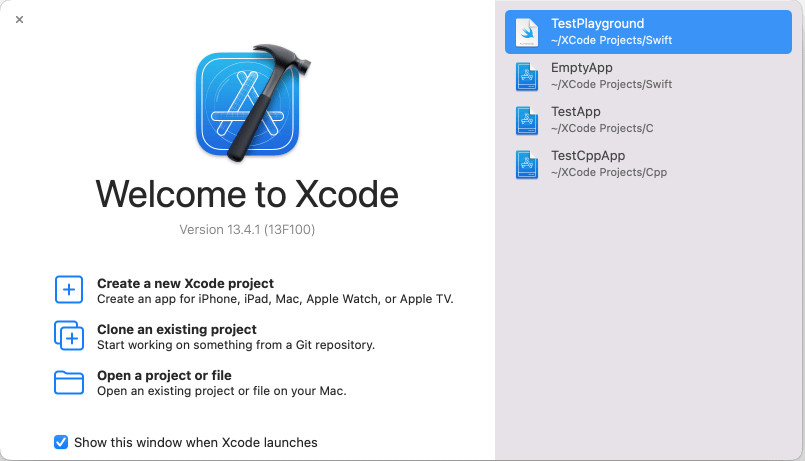
Однако сейчас мы не будем создавать никакой проект. А перейдем в меню к пункту File -> New-> Playground.
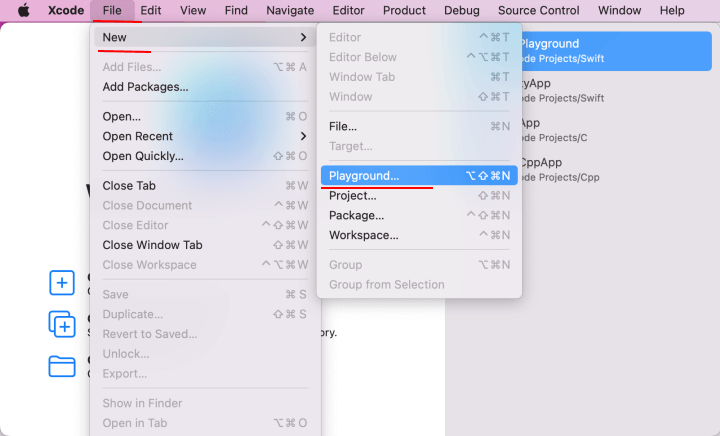
Далее в открывшемся окне в качестве целевой ОС выберем iOS (в данном случае целевая ос не играет большого значения), а в качестве типа Playground — Blank :
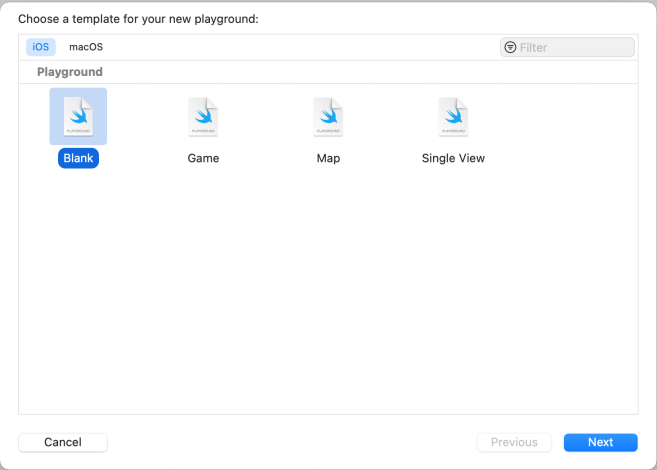
Далее надо будет указать, под каким именем будет сохраняться проект, а также его расположение. Укажем в качестве имени HelloSwift и нажмем на кнопку Create:
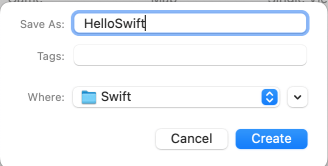
И после всех этих настроек нам откроется непосредственно сама среда Playground. По сути она представляет собой текстовый редактор с окном вывода, в котором мы можем потренироваться с выражениями и операциями языка Swift.
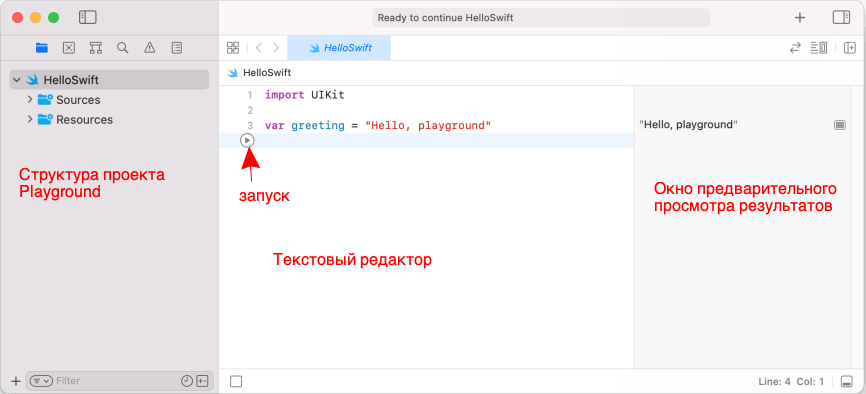
Слева мы увидим структуру проекта Playground. По умолчанию в нем есть два пустых каталога — Sources и Resources.
Большую — центральную часть самого Playground занимает текстовый редактор, в который мы будем вводить инструкции языка Swift. По умолчанию в нем уже есть некоторый код:
import UIKit var greeting = «Hello, playground»
Сначала импортируется пакет UIKit, а затем определяется переменная greeting, которая хранит строку.
А справа находится окно предварительного просмотра результатов, где мы сможем увидеть результат введенных команд. Например, в центральной части под кодом нажмем на маленькую стрелочку для запуска, и справва отобразится значение переменной greeting.
Теперь удалим все из текстового редактора и введем в него следующее простейшее выражение:
print(«Hello world!»)
print() — это метод, который выводит некоторую строку. В данном случае это строка «Hello world!». И в окне консольного вывода справа мы сможем увидеть это сообщение:
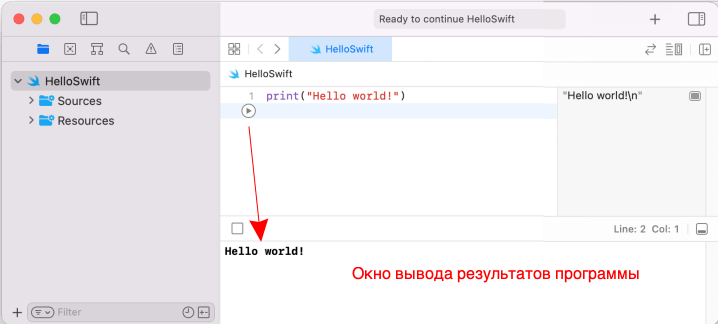
Это довольно простой пример, но в дальнейшем мы часто будем обращаться к среде Playground в XCode при изучении языка Swift.
Структура программы
Вкратце стоит сказать пару вводных слов о структуре программы на Swift. Программа состоит из набора команд, каждая из команд называется инструкцией (statement). Например, выше мы использовали следующую инструкцию:
print(«hello world!»)
Как правило, каждая инструкция помещается на одной строке:
print(«hello world!») print(«welcome to swift»)
При этом надо отметить, что Swift в целом имеет си-подобный синтаксис, то есть родственен таким языкам программирования как C, C++, C#, Java, однако однострочные инструкции не завершаются точкой с запятой. Хотя это можно делать. Но если мы помещаем несколько инструкций на одной строке, например:
print(«hello world!»); print(«welcome to swift»)
То в это случае их следует разделять точкой с запятой.
Как и в других си-подобных языках в Swift для оформления структурных блоков применяются фигурные скобки. Например:
class Book < // начало блока класса func printBook() < // начало блока функции print(«печать книги») >// конец блока функции > // конец блока класса
Схема является набором настроек, указывающих цели для создания для проекта, конфигурация сборки для использования, и исполнимая среда для использования, когда выпущен продукт. Когда Вы открываете существующий проект (или создаете новый), XCode автоматически создает схему каждой цели. Схему по умолчанию называют в честь Вашего проекта и включает настройки для выполнения пяти действий:
- Выполните приложение.
- Запустите тесты модуля против цели.
- Профилируйте показатели производительности приложения.
- Выполните статический анализ кода.
- Заархивируйте приложение для распределения, такого как отправка в тестеры или представление App Store.
Каждое действие включает создание приложения как исполнимый продукт. Для выбора схемы используйте меню Scheme на панели инструментов рабочей области XCode. (Вы будете использовать меню Scheme для выбора места назначения, также.)
Выберите место назначения для выполнения приложения
Когда Вы создаете приложение, место назначения определяет, где выполнение приложения после того, как оно создается. Для приложений Mac местом назначения является Mac, на котором создается приложение. Для приложений для iOS место назначения может быть настроенным устройством на iOS, подключенным к Mac или Средству моделирования iOS. Установленный как часть инструментов Xcode вместе с iOS SDK, Средство моделирования iOS работает на Вашем Mac и моделирует среда iPad или iPhone.
Меню Scheme позволяет Вам выбрать комбинацию схемы и места назначения, но эти две настройки отличны. Схема не включает место назначения. В снимке экрана выше, Приключение iOS выбран как схема и Сетчатка iPhone (4 дюйма), среда моделирования выбрана как место назначения. В результате схема iOS Приключения создает исполнимую программу iOS, работающую на моделируемом iPhone в Средстве моделирования OS. Как показано ниже, та же схема могла использоваться для выполнения приложения на различном месте назначения, таком как моделируемый iPad или подключенное устройство на iOS.
Выполните свое приложение
Щелкните по Кнопке запуска на панели инструментов рабочей области на компиляцию, ссылку, и выполните Ваш код. Если приложение создает успешно, XCode выполняет его и запускает сеанс отладки.
В зависимости от Вашего места назначения XCode запускает Ваше приложение для iOS или в Средстве моделирования iOS или на подключенном устройстве на iOS.
XCode запускает приложение Mac на Вашей разработке Mac.
XCode выводит на экран любые ошибки или предупреждения, с которыми он встречается в навигаторе проблемы, доступном при нажатии в панели навигатора. Если существуют ошибки во время компиляции или фазы ссылки, XCode не выполняет Ваш код.
Выполните Свое Приложение в Средстве моделирования iOS
Средство моделирования iOS позволяет Вам моделировать несколько iPhone и устройств iPad и несколько версий операционной системы iOS. Вы взаимодействуете со Средством моделирования iOS при помощи клавиатуры и сенсорной панели для эмуляции касаний, вращения устройства и других действий. Например, можно использовать меню Hardware в Средстве моделирования iOS к:
- Поверните средство моделирования налево и право
- Моделируйте пользователя, встряхивающего устройство
- Отправьте frontmost приложению моделируемое предупреждение низкой памяти
Как предварительный инструмент для использования прежде, чем протестировать Ваше приложение на устройствах, Средство моделирования iOS позволяет Вам моделировать и тестировать сборки своего приложения для iOS во время процесса разработки. Несмотря на то, что можно протестировать основное поведение приложения в Средстве моделирования iOS, средство моделирования ограничивается как тестовая платформа. При разработке приложения важно, что Вы выполняете и тестируете его на подключенных устройствах на iOS.
Для большего количества подробности об использовании средства моделирования см. Руководство пользователя Средства моделирования iOS.
Выполните свое приложение на подключенном устройстве
Для выполнения приложения для iOS на устройстве (iPad, iPhone или iPod touch) во время разработки, четыре вещи требуются:
- Устройство подключено к Вашему Mac.
- Вы — участник программы разработчика Apple.
- У Вас есть допустимые идентификационные данные подписания для программы разработчика.
- Устройство настраивается для использования разработки той программой разработчика.
XCode ведет Вас через любые недостающие части этих требований и может обычно выполнять работу получения идентификационных данных подписания и профиля настройки устройства.
Для выполнения приложения для iOS на устройстве (iPad, iPhone или iPod touch) во время разработки, устройство должно быть подключено к Mac, и устройство должно быть настроено для разработки Apple. Если Ваше приложение Mac использует определенные технологии Apple — такие как iCloud, Игровой Центр и Закупка В приложении — Ваш Mac должен быть настроен.
Apple реализует базовую модель обеспечения безопасности, чтобы защитить пользовательские данные и защитить Ваше приложение от того, чтобы быть измененным и распределенный без Вашего ведома. В течение процесса разработки Вы создаете активы и вводите информацию что использование Apple для проверки идентифицирования Вас, Ваших устройств и Ваших приложений. Эти активы включают профили настройки, идентифицирующие Ваши устройства разработки.
Для получения профиля настройки для устройства Вам нужны членство в Программе Разработчика Apple и связанные идентификационные данные подписания. Для получения дальнейшей информации при выполнении этого, посмотрите Быстрый запуск Распределения приложений.
Выберите Your Device для места назначения выполнения
При включении устройства в Mac имя устройства и выпуск iOS, это работает, появляются как место назначения в меню Scheme. Выберите свое устройство в качестве места назначения, и затем щелкните по Кнопке запуска, чтобы создать и выполнить Ваше приложение на устройстве.
Создайте пользовательские конфигурации средства моделирования
Выберите Window> Devices для открытия организатора Устройств. Нажмите кнопку Add (+) в нижней левой части окна организатора. В диалоговом окне, появляющемся, введите на имя для Вашей пользовательской конфигурации средства моделирования, выберите тип устройства, и затем выберите версию iOS. Нажмите Create, и Ваша новая пользовательская конфигурация средства моделирования добавляется к списку Средства моделирования. По умолчанию новая конфигурация появляется в меню Run Destinations.
Покажите средства моделирования или устройства в целевом меню выполнения
Выберите Window> Devices. В организаторе Устройств выберите элемент, который Вы хотите добавить или удалить из целевого меню. Выберите кнопку Configuration ( ) в нижней левой части окна организатора. Выберите Show in Run Destinations Menu. Галочка рядом с тем пунктом меню указывает, что средство моделирования или устройство будут показаны в меню Run Destinations.
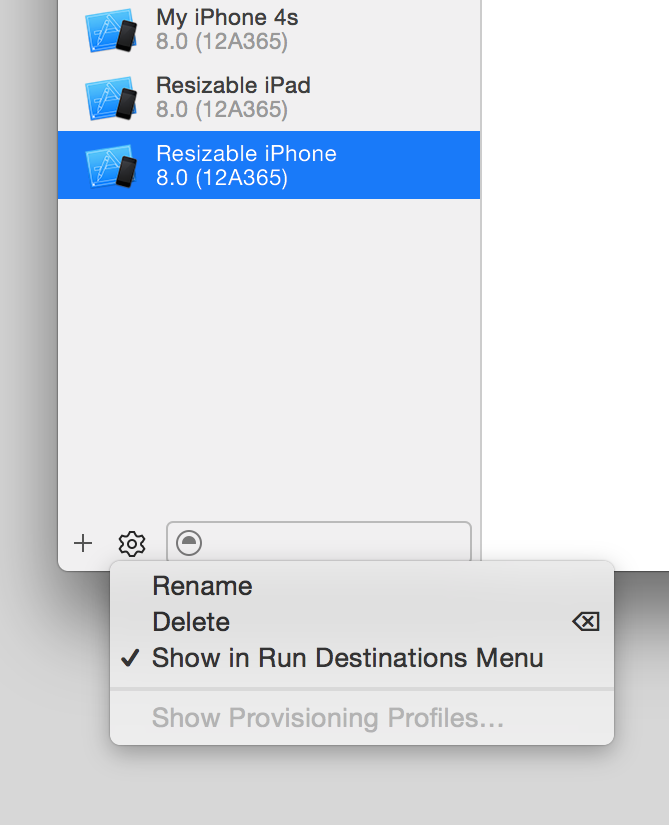
Отредактируйте, создайте и управляйте схемами
Для редактирования схемы выберите Edit Scheme из меню Scheme. Левый столбец диалогового окна конфигурации схемы перечисляет действия, которые может выполнить схема. Можно изменить настройки для каждого действия. Когда XCode запускает приложение, в снимке экрана действие Выполнения изменяется для моделирования расположения Мехико.
Можно отредактировать схему так, чтобы она выполнила такие действия как:
Удобный способ создать новую схему состоит в том, чтобы нажать кнопку Duplicate Scheme. Эта кнопка использует активную схему в качестве шаблона для Вас, чтобы переименовать, отредактировать, и сохранить.
При создании схем можно управлять ими путем нажатия кнопки Manage Schemes в диалоговом окне конфигурации схемы или путем выбора Manage Schemes из меню Scheme как показано в снимке экрана ниже. Можно переименовать или реорганизовать, как схемы появляются в меню Scheme. Можно также указать, должна ли схема быть выведена на экран в меню, где схема сохранена в или рабочей области проекта, и должна ли схема быть совместно использована, такой как с членами команды, получающими доступ к проекту от репозитория исходного кода. Можно нажать кнопку Autocreate Schemes Now, чтобы заставить XCode создать схемы любых целей, не имеющих их.
Получите поэтапные инструкции для создания, редактирования и управления схемами путем нажатия Control-click где угодно в диалоговом окне конфигурации схемы, или посмотрите редактора Схемы Хелпа.
Источник: spec-zone.ru